
WhatsApp är en av de mest populära snabbmeddelandetjänsterna. Den låter dig skicka meddelanden, ringa eller ta emot röst- eller videosamtal, slutföra betalningar etc. Oavsett storleken på WhatsApps användarbas är applikationen inte tillgänglig för iPad-användare. Du kan dock fortfarande få WhatsApp på din iPad via WhatsApp Web.
Dessutom kan du till och med skapa och lägga till en WhatsApp-webbgenväg till din iPads startskärm för enkel åtkomst. Läs med för att lära dig hur du använder WhatsApp på iPad.
Vad är WhatsApp Web?
Även om WhatsApp inte har en inbyggd applikation för iPad, kan du få WhatsApp på din iPad via WhatsApp Web. För de omedvetna är WhatsApp Web en webbläsarbaserad lösning som låter dig komma åt ditt WhatsApp-konto på vilken webbläsare som helst.
Förutom din primära telefon (iPhone eller Android) kan du länka ditt WhatsApp-konto till upp till fyra enheter via WhatsApp Web. Till en början behöver du din primära enhet för att länka ditt konto till andra enheter. När processen är klar kan du komma åt ditt WhatsApp-konto via länkade enheter även när din primära enhet inte har en internetanslutning. Du kan skicka och ta emot meddelanden, ladda upp och ladda ner media och mycket mer.
Hur man får WhatsApp på iPad med Whatsapp Web
- Öppna Safari på din iPad → gå till web.whatsapp.com
- Öppna nu WhatsApp på din iPhone.
- Tryck på Inställningar i det nedre högra hörnet.
- Välj Länkade enheter → tryck på alternativet Länka en enhet.
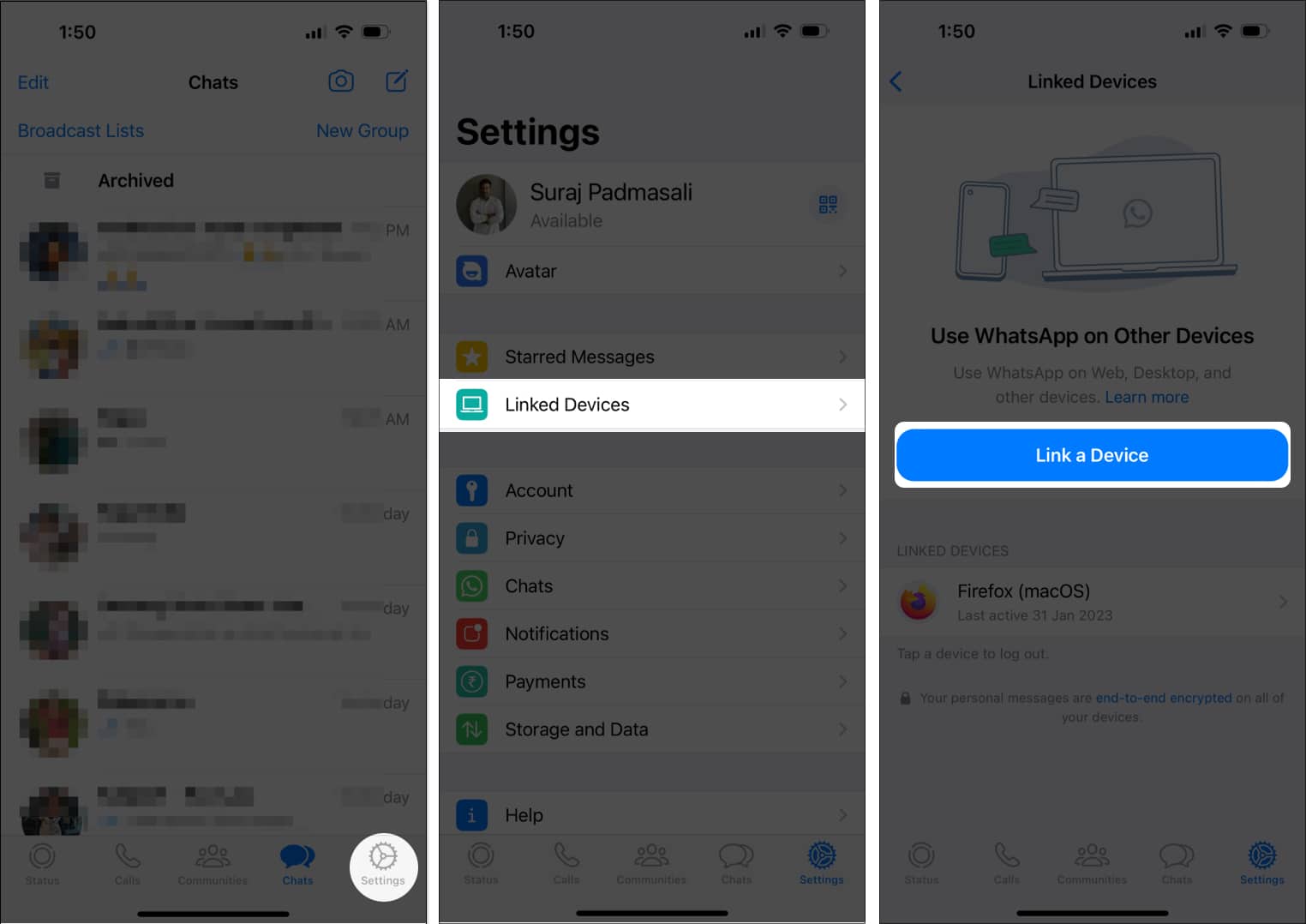
- Autentisera dig själv med Face ID, Touch ID eller Password.
- Nu kommer din primära enhet att öppna sidan Skanna QR-kod.
- Från den här sidan, skanna QR-koden som visas på din iPad-skärm.
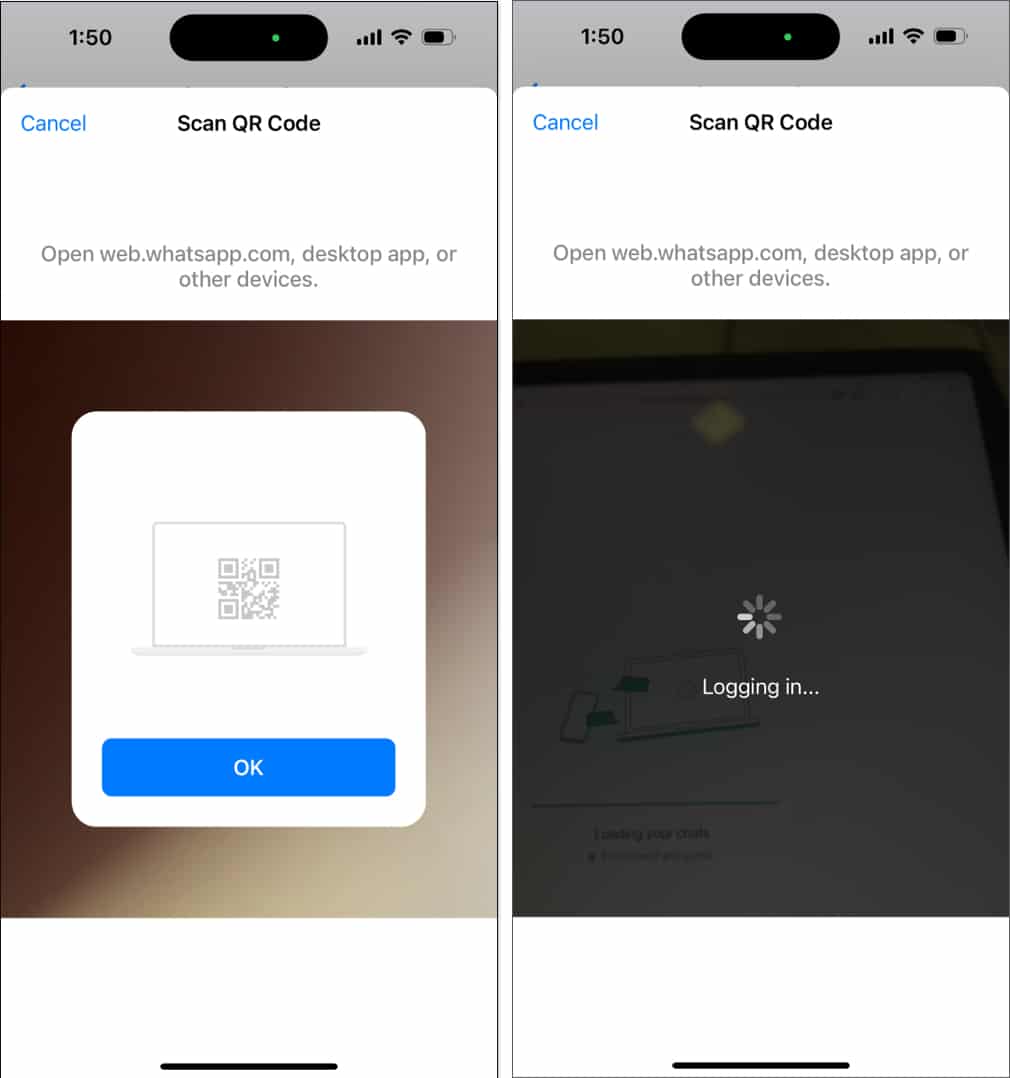
- WhatsApp Web kommer att ladda ner alla dina meddelanden, och när laddningsfältet är klart har du framgångsrikt konfigurerat WhatsApp Web på din iPad.
När du har länkat ditt WhatsApp-konto till din iPad kan du komma åt tjänsten när du vill bara genom att gå till WhatsApp-webbsidan på Safari. Du kan också komma åt ditt WhatsApp-konto, läsa och skicka meddelanden, etc., via WhatsApp Web även när din primära enhet inte är ansluten till internet. WhatsApp Web har också några begränsningar, som vi kommer att diskutera i detalj senare.
Lägg till WhatsApp Web till iPads startskärm
För att förkorta processen för åtkomst till din WhatsApp rekommenderar vi att du lägger till en WhatsApp-webbgenväg till din iPads startskärm.
- Öppna Safari på din iPad.
- Gå till WhatsApp Web.
- Tryck på Dela-ikonen i verktygsfältet uppe till höger.
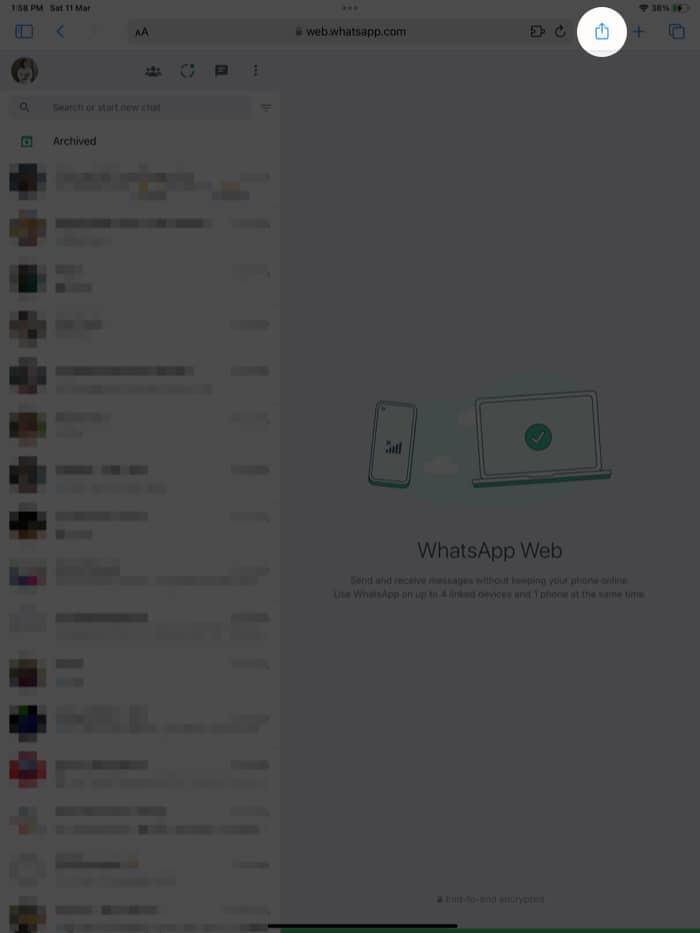
- Välj alternativet Lägg till på startskärmen.
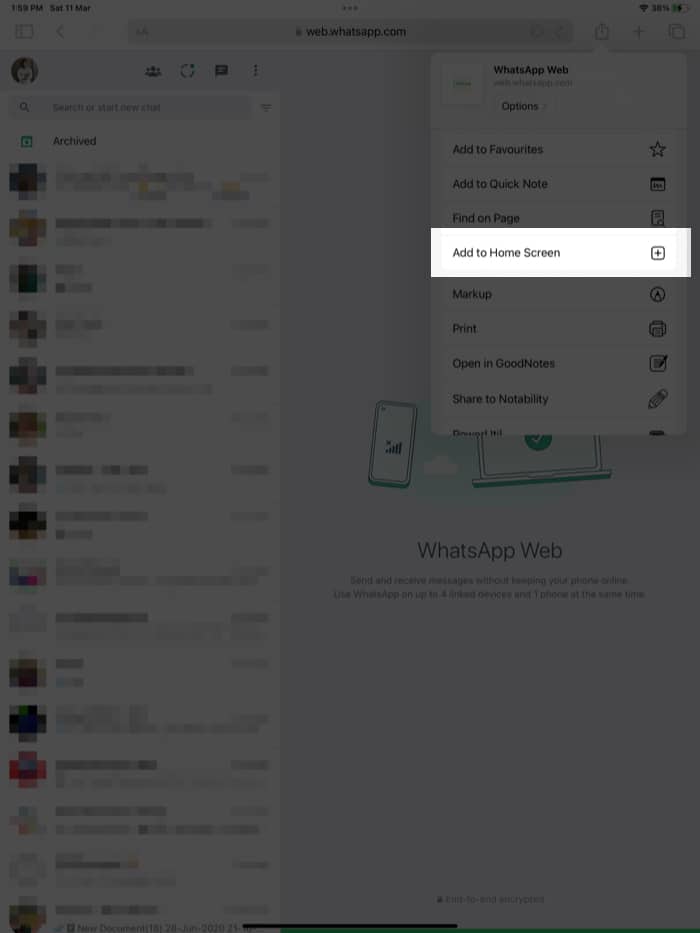
- Tryck på Lägg till på sidan Lägg till på startskärmen.
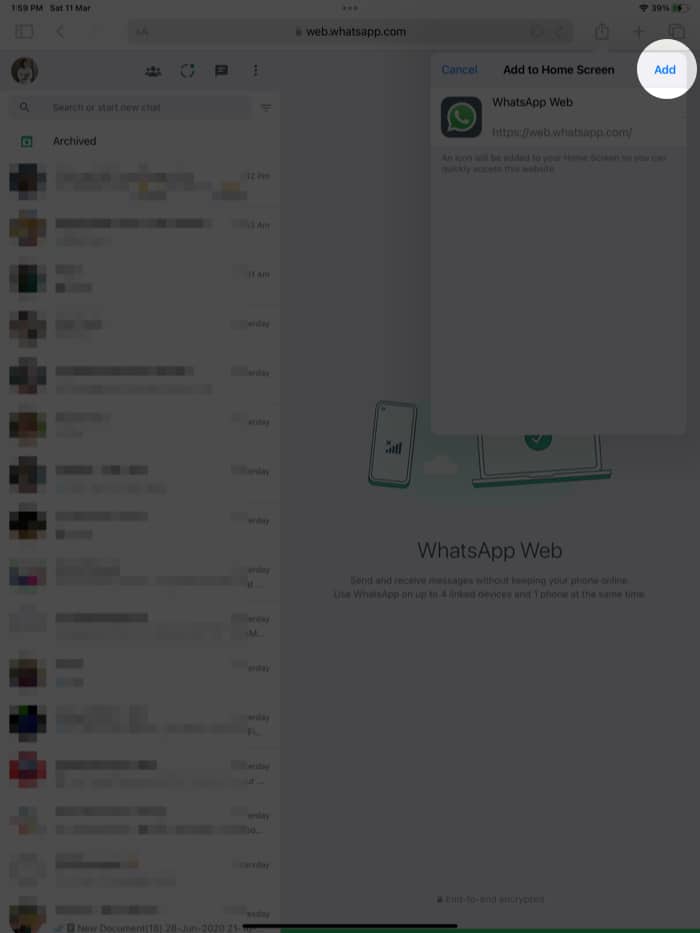
En genväg med WhatsApp-ikonen kommer att läggas till på din iPads startskärm. Du kan komma åt WhatsApp Web direkt med denna genväg.
Vilka är begränsningarna för att använda WhatsApp Web?
WhatsApp Web erbjuder inte samma funktioner som är tillgängliga på den inbyggda WhatsApp-appen som är tillgänglig för iOS och Android. Nedan listas alla begränsningar för att använda WhatsApp Web.
- WhatsApp Web kommer inte att meddela dig om några nya meddelanden.
- När du kommer åt WhatsApp Web på din iPad kommer den att visa din primära enhets kontakter (iPhone eller Android) och inte kontakterna som finns på din iPad. Vi har en guide som hjälper dig att skicka WhatsApp-meddelanden till användare som inte har lagts till i dina kontakter.
- Du kan inte ringa eller ta emot röst- eller videosamtal via WhatsApp Web.
- Även om du kan se statusuppdateringar av andra i din kontaktlista, kan du inte lägga till en statusuppdatering via WhatsApp Web.
- Sist men inte minst, den största begränsningen med WhatsApp Web är att du måste ha ett befintligt WhatsApp-konto för att använda tjänsten. Så om du planerar att skaffa en mobil iPad bara för att använda WhatsApp, vänligen släpp dessa planer.
Trots dessa nackdelar behöver du inte oroa dig för integritet, eftersom alla meddelanden som importeras från ditt WhatsApp-konto till WhatsApp Web är krypterade från början till slut.
Vanliga frågor
Tillbaka i augusti 2021 gick det flera rykten om att WhatsApp testade en betaversion av WhatsApp för iPad. Med tanke på att vi redan är i 2023 är det möjligt att Meta kommer att släppa en inbyggd WhatsApp-app för iPad.
Ja, du kan använda WhatsApp Web på din iPad även när din iPhone inte är ansluten till internet.
Njut av WhatsApp på din iPad!
Meta – WhatsApps moderbolag – äger också Instagram och har inte lanserat en inbyggd iPad-app för detsamma. Så det ser ut som att Meta ignorerar att utveckla appar för iPadOS, som vi hoppas kommer att förändras inom en snar framtid. Icke desto mindre hoppas vi att den här artikeln hjälper dig att konfigurera och använda WhatsApp på din iPad.
Även med alla dess begränsningar är möjligheten att använda WhatsApp på iPad utmärkt, särskilt när du inte behöver din primära enhet för att vara ansluten till internet.
Läs mer:
- Hur man använder WhatsApp-proxy på iPhone
- Hur man använder WhatsApp Status på iPhone (komplett guide)
- Hur man använder WhatsApp Avatar på iPhone och Android